სკაიპი დიდი ხანია არის აპლიკაცია, რომელმაც თავი გამოაჩინა იმით, რომ იგნორირება გაუკეთა იმ საერთო გაგებას, რომ ფანჯრის ზედა მარჯვენა კუთხეში X ხატულა ხურავს აპს. ისტორიულად, სკაიპმა სანაცვლოდ შეამცირა საკუთარი თავი სისტემის უჯრაზე თქვენი მონიტორის ქვედა მარჯვენა კუთხეში. ეს შეიძლება იყოს გარკვეულწილად იმედგაცრუებული ადამიანებისთვის, რომლებიც ფიქრობენ, რომ დახურეს Skype და ამიტომ არიან ხაზგარეშე, მაგრამ მიიღებენ ზარს ან შეტყობინებას ვინმესგან, ვინც ნახა ისინი ონლაინში.
წლების განმავლობაში სკაიპი ინარჩუნებდა ამ ფუნქციონირებას და აიძულებდა მომხმარებლებს დააწკაპუნონ მაუსის მარჯვენა ღილაკით ჩანაწერზე System Tray-ში ან გაიარონ აპლიკაციის მენიუ, რათა რეალურად დატოვონ აპლიკაცია. საბედნიეროდ მომხმარებლებისთვის, რომლებსაც ეს ქცევა განსაკუთრებით შემაშფოთებელი და თავხედურად მიაჩნიათ; Microsoft-მა ახლა მაინც დაამატა ამ ქცევის გამორთვის შესაძლებლობა, თუ ის არ მოგწონთ, თუმცა ის მაინც ჩართულია ნაგულისხმევად.
როგორ დააყენოთ სკაიპი დახურვისას X ხატულაზე დაწკაპუნებისას
სკაიპის პარამეტრების კონფიგურაციისთვის, ჯერ უნდა გახსნათ აპლიკაცია. როდესაც მთავარ ეკრანზე იქნებით, დააწკაპუნეთ სამმაგი წერტილის ხატულაზე ზედა მარცხენა კუთხეში, მხოლოდ თქვენი სახელისა და ხატის მარჯვნივ, შემდეგ დააჭირეთ "პარამეტრები".
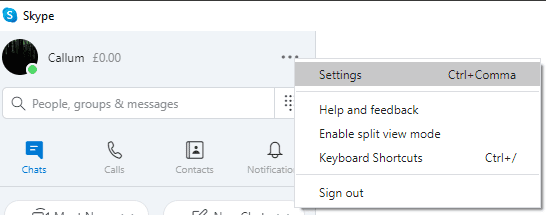
გადადით პარამეტრების ფანჯრის მარცხნივ ჩანართზე „ზოგადი“, შემდეგ დააწკაპუნეთ სლაიდერზე „დახურვისთანავე, გააგრძელეთ სკაიპის გაშვება“, ასე რომ, ის დაყენებულია „გამორთული“ პოზიციაზე. ამ პარამეტრის „გამორთვა“ სათანადოდ დახურავს სკაიპს, როდესაც დააწკაპუნებთ X ღილაკზე, როგორც ამას ნებისმიერი სხვა აპისგან მოელით.
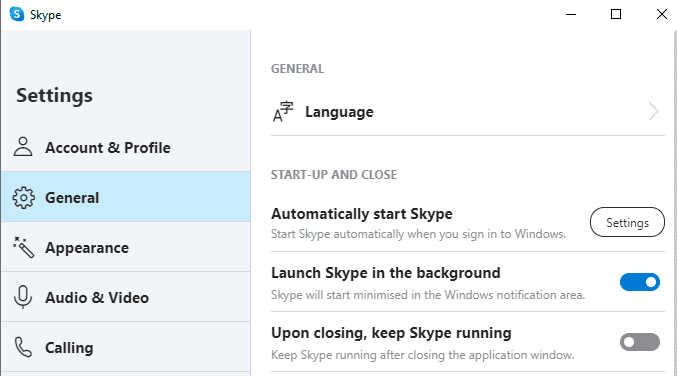
თქვენ არ გჭირდებათ რაიმე ცვლილების შენახვა, რადგან სკაიპის პარამეტრების ყველა ცვლილება მყისიერად გამოიყენება. შეგიძლიათ შეამოწმოთ, რომ სკაიპი ახლა სწორად იხურება, X ხატულაზე დაწკაპუნებით. თუ სკაიპის ხატულა არ ჩანს სისტემის უჯრაში, მაშინ შეგიძლიათ დარწმუნებული იყოთ, რომ ის მთლიანად დახურეთ.
რჩევა: თუ ხატულა მაინც გამოჩნდება, სცადეთ მაუსის გადატანა მასზე და ნახეთ, გაქრება თუ არა. ზოგჯერ, ხატები ვერ ქრება, სანამ მაუსი არ გადავა მათზე, მაშინაც კი, თუ შესაბამისი აპლიკაცია დახურულია.